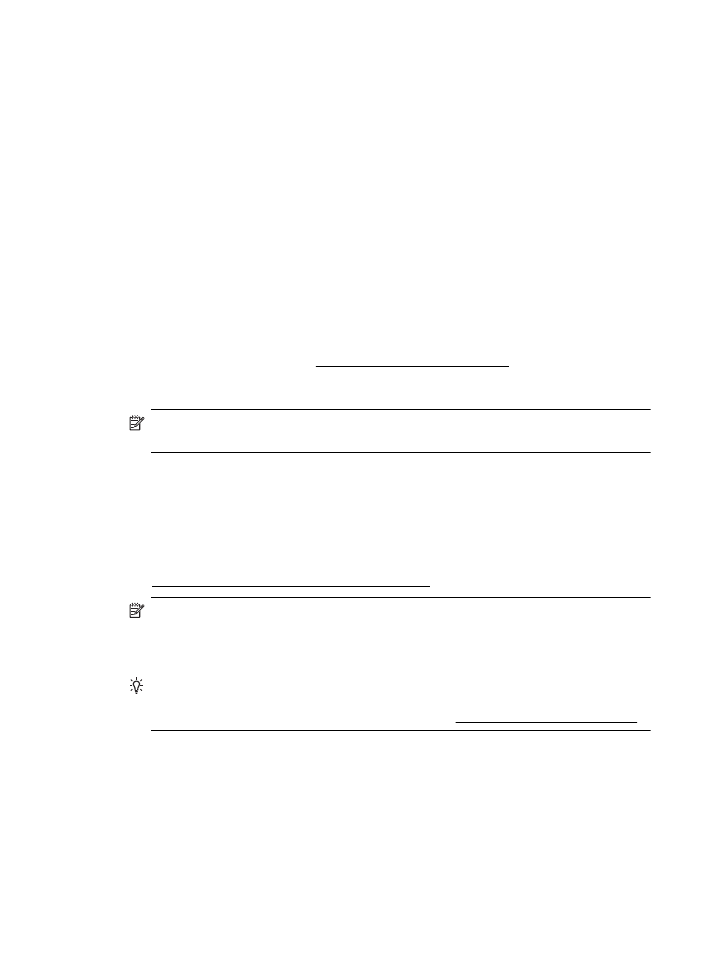
Устранение неполадок, связанных с управлением принтером
139
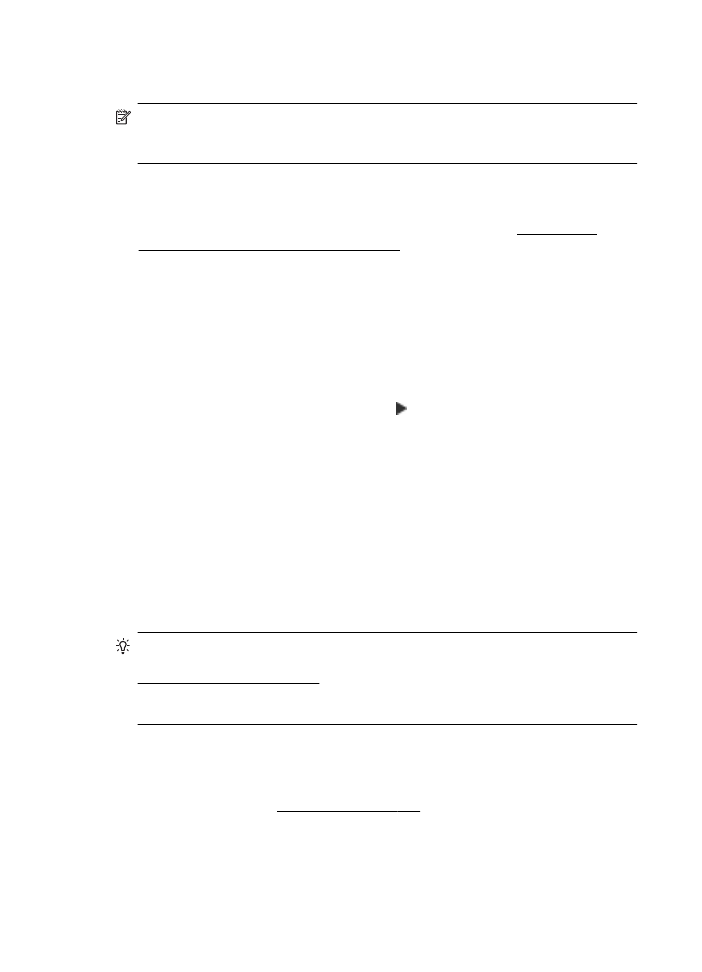
Проверьте компьютер
Проверьте, подключен ли компьютер к сети.
Примечание. Для использования встроенного веб-сервера необходимо
подключить принтер к сети. Встроенный веб-сервер нельзя использовать,
если устройство подключено к компьютеру с помощью кабеля USB.
Проверьте веб-браузер
•
Убедитесь, что веб-браузер соответствует минимальным системным
требованиям. Дополнительную информацию см. в разделе Технические
характеристики встроенного веб-сервера.
•
Если в веб-браузере установлены параметры прокси для подключения к
Интернету, отключите эти параметры. Дополнительную информацию см. в
документации веб-браузера.
•
Убедитесь, что в веб-браузере включены JavaScript и файлы «cookies».
Дополнительную информацию см. в документации веб-браузера.
Проверьте IP-адрес принтера
•
Для проверки IP-адреса принтера необходимо получить IP-адрес, напечатав
страницу конфигурации сети. Коснитесь (стрелка вправо), Настройка, Сеть
и выберите Печать параметров сети.
•
Проверьте связь с принтером. Для этого укажите IP-адрес в командной строке
(Windows) или в сетевой утилите (Mac OS X). Сетевая утилита расположена в
разделе Служебные программы папки Программы в корне жесткого диска.
Например, если IP-адрес принтера — 123.123.123.123, введите в командную
строку (Windows):
C:\Ping 123.123.123.123
Или
В сетевой утилите (Mac OS X) откройте вкладку Ping, введите
123.123.123.123 в доступное поле и щелкните Ping.
Если появится ответ, IP-адрес верный. Если будет показано сообщение об
истечении времени, IP-адрес неправильный.
Совет Если используется компьютер с операционной системой Windows,
можно перейти на веб-сайт технической поддержки HP по адресу:
www.hp.com/go/customercare. Этот веб-сайт предоставляет доступ к
сведениям и служебным программам, с помощью которых можно решить
множество распространенных проблем с принтером.